Mac 또는 MacBook에서 화면의 밝기의 자동 변화는 사용자의 경험을 향상시키고 배터리 및 화면을 보호하기 위해 설계된 매우 유용한 기능입니다.
운영 원리는 매우 간단합니다. 주변 광 센서는 주변의 조명 수준을 감지 하고이 정보를 기반으로 운영 체제는 최적의보기를 제공하도록 화면 밝기를 자동으로 조정합니다. 예를 들어, 낮은 조명 환경에있는 경우 Mac 또는 MacBook 화면의 밝기가 자동으로 낮습니다.
이 기능의 장점은 다중입니다. MacBook 사용자의 경우 주변 조명 조건에 따라 밝기를 자동으로 조정하면 장치의 배터리가 저장됩니다. 어두운 환경에서는 화면이 덜 밝아서 에너지 소비가 줄어 듭니다. 또한이 옵션은 최적의 시각적 편안함을 제공합니다. 특히 가변 조명 조건에서 눈이 덜 피곤합니다. 밝은 환경에서 어두운 환경 또는 그 반대로의 전환은 더 이상 망막에 충격이되지 않습니다.
여러 가지 이유로 Mac 또는 MacBook에서 화면 밝기의 자동 변경을 비활성화하려면 아래 단계를 따르십시오.
Mac에서 화면 밝기의 자동 변경을 비활성화하는 방법
1. 시스템 설정을 엽니 다.
2. 옵션 패널의 왼쪽의 화면 옵션으로 이동하십시오.
3. 자동으로 자동으로 (자동 조정 밝기) 옵션을 비활성화합니다.
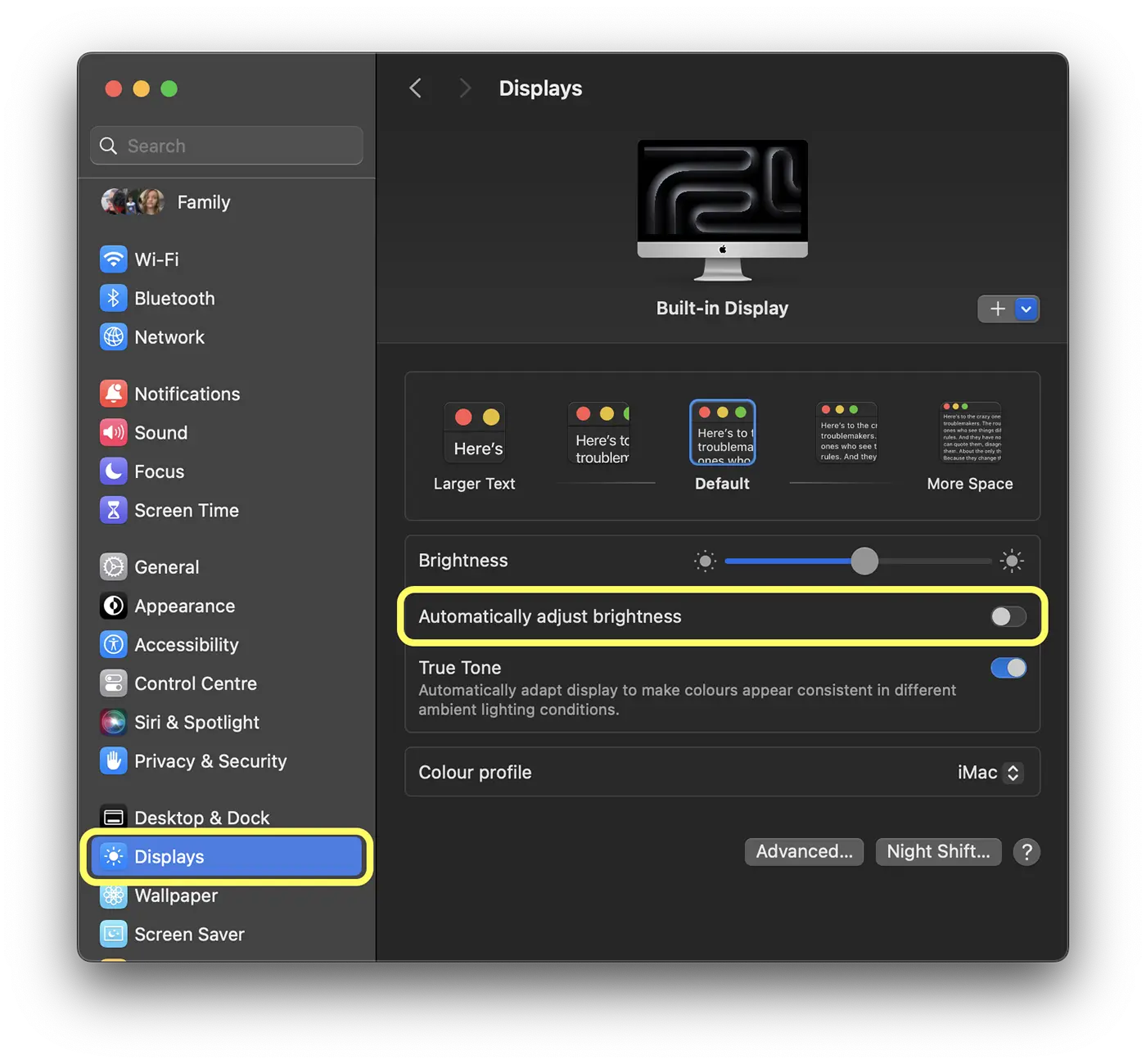
위의 단계는 MacBook에서 화면 밝기의 자동 변경을 비활성화하는 것입니다.
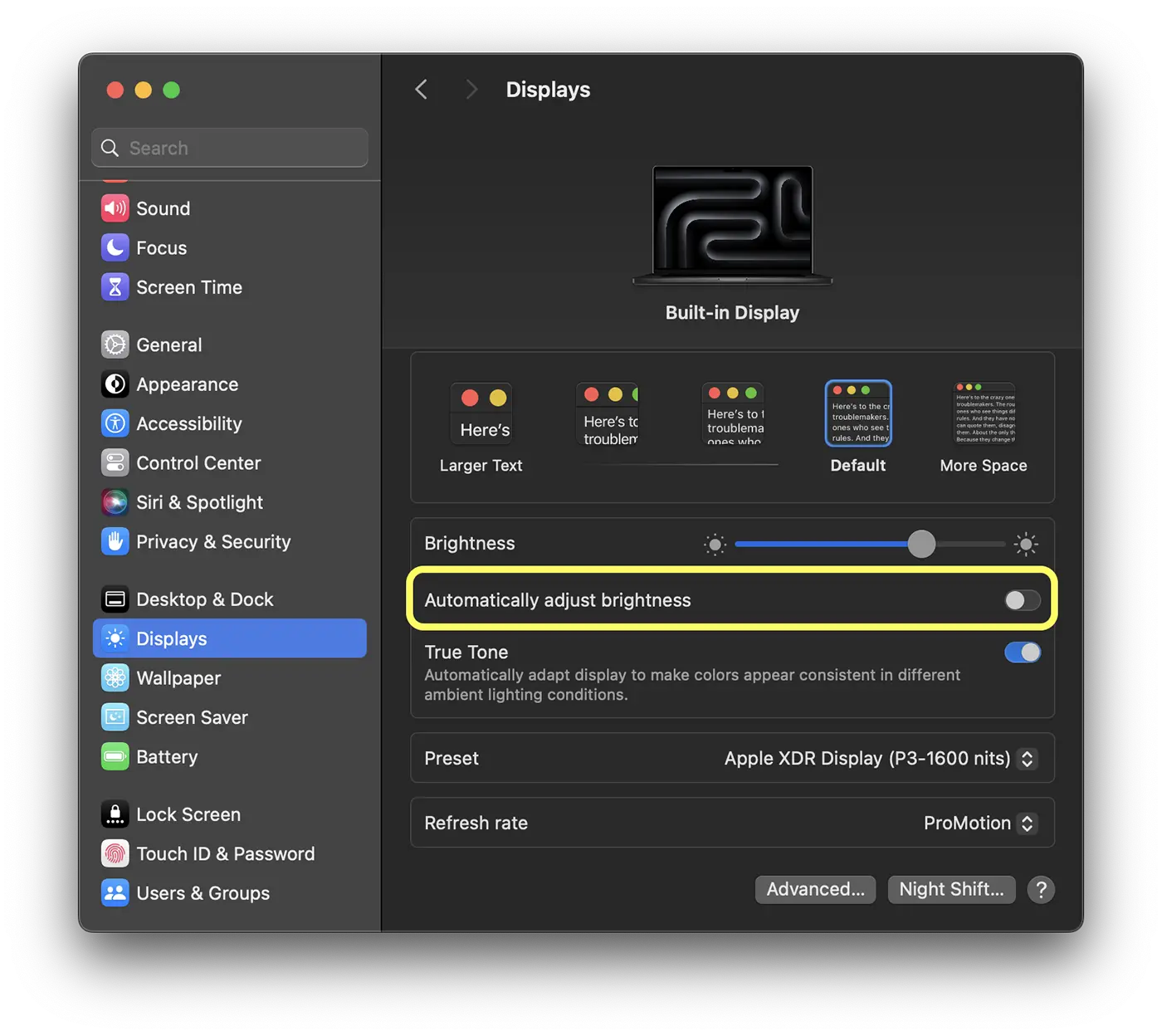
또한 화면 설정에서 활성화 또는 비활성화 및 실제 톤 옵션을 활성화 할 수 있습니다.
관련된: 키를 청소하려면 MacBook Pro 키보드를 차단하는 방법 (Chip M3, M2)
True Tone은 Apple이 개발 한 기술로 주변 조명에 따라 색 온도를 자동으로 조정합니다. 이것은 저녁 빛과 같은 더 따뜻한 조명 조건에서 화면이 더 따뜻한 조명 조건과 일광과 같은 더 차가운 조명 조건에서 더 따뜻한 조명 조건에서 더 따뜻해 보일 것임을 의미합니다.
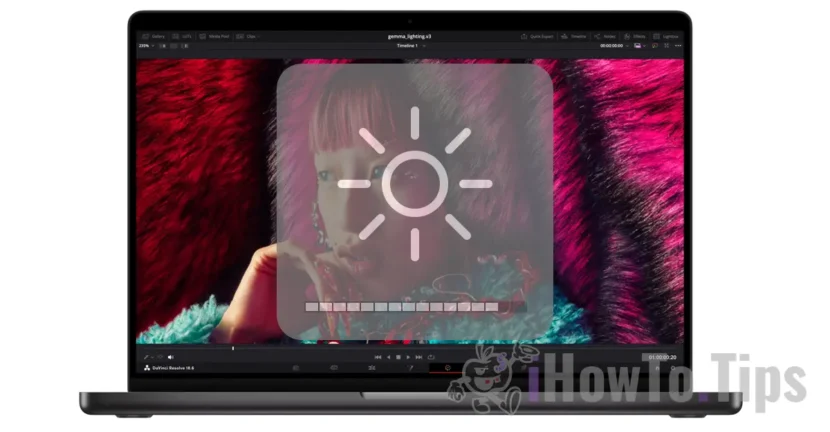









확인란을 제거했습니다. 마찬가지로 밝기 자체가 변합니다!